如果您想了解删除已保存的WiFi方法:win10下删除已保存的网络的相关知识,那么本文是一篇不可错过的文章,我们将对win10如何删除保存的wifi进行全面详尽的解释,并且为您提供关于Fix:已保存的
如果您想了解删除已保存的WiFi方法:win10下删除已保存的网络的相关知识,那么本文是一篇不可错过的文章,我们将对win10如何删除保存的wifi进行全面详尽的解释,并且为您提供关于Fix:已保存的RDP凭据在Windows中不起作用、IE浏览器删除已保存的账号密码步骤、oracle – 链接到已保存的交互式报告、Phonegap iOS:分享已保存的图像/检索上次保存的图像文件URI的有价值的信息。
本文目录一览:- 删除已保存的WiFi方法:win10下删除已保存的网络(win10如何删除保存的wifi)
- Fix:已保存的RDP凭据在Windows中不起作用
- IE浏览器删除已保存的账号密码步骤
- oracle – 链接到已保存的交互式报告
- Phonegap iOS:分享已保存的图像/检索上次保存的图像文件URI

删除已保存的WiFi方法:win10下删除已保存的网络(win10如何删除保存的wifi)
删除已保存的WiFi方法:win10下删除已保存的网络连接教程
当我们在使用无线网络的时候遇到了:"无线网连一下就断了"、"无线网已连接但无法上网"、"无线网连不上"等问题,那么首先可以尝试将已保存的无线信号进行删除的...当我们的电脑处在可连接网络的范围内,电脑就会自动连接,很多用户表示很头疼。为了避免这种现象的发生,最好的办法就是删除保存的网络WiFi。
Win10系统删除已保存的WiFi网络的方法:
基本方法:从Wi-Fi列表中删除网络的最简单和最基本的方法是单击屏幕右上角显示的网络图标,该图标将弹出相关或可用的网络列表。从要删除的列表中找到网络,然后单击并按住它几秒钟,或者只需右键单击它以打开下拉菜单。从菜单中,单击“忘记”将删除该连接。

只要您的设备位于要删除的网络范围内,此选项就适用。否则它不会在该列表中显示网络。
从网络设置:如果基本方法不起作用,您将必须通过此选项。您只需单击开始菜单栏或系统托盘的通知区域中的网络图标即可。除非您更改了方向,否则它将位于屏幕的右下角。将弹出一个菜单,显示所有可用的网络和基本的Wi-Fi控制。
控件正上方是网络设置。单击它打开,它将转到“网络和Internet”窗口。在那里,您将再次看到网络,向下滚动并单击“高级选项”下方的“管理Wi-Fi设置”。将打开一个新窗口,其中包含付费服务和管理已知网络的选项。
在“管理已知网络”中,单击要删除的网络。底部会显示一个菜单,其中包含“共享”和“忘记”选项。单击“忘记”,将从库中删除该网络。
使用“设置应用程序”删除网络:您可以使用另一种删除网络的方法来自“设置应用”。打开“设置应用”,然后选择“网络和Internet”选项,该选项应位于所有其他选项的左侧。在“网络和Internet”窗口中,选择状态下方显示的Wi-Fi。从那里,单击Manage Known Networks,它将打开所有已连接和可用网络的列表。找到要删除的网络,如果找不到,请使用“搜索此列表”过滤器立即查找。接下来,单击出现的网络,然后选择忘记将删除网络。
专家和旧选项:如果您长时间使用Windows 8或想要使用旧技术,则可以使用此方法删除网络。以管理员身份打开命令提示符。好吧,您必须从“开始”菜单中搜索命令提示符,因为应用程序中已知该命令提示符。命令提示符打开后,输入“netsh wlan show profiles”,其结果将显示使用配置文件名称保存的所有已连接和已记住网络的列表。找到您要删除的个人资料。假设网络的配置文件名称是Alexander4217,则必须输入命令:netsh wlan delete profile name =“Alexander4217”。

Fix:已保存的RDP凭据在Windows中不起作用
内置的Windows远程桌面客户端(mstsc.exe)允许您保存用于连接到远程计算机的用户名和密码。使用保存的RDP凭据,用户无需每次都输入密码即可连接到远程桌面。在本文中,我们将研究如何在Windows 10,Windows Server 2012 R2 / 2016中为RDP连接配置保存的凭据以及在所有设置下均未保存密码的情况下怎么办(每次远程系统提示您输入密码时密码)。
RDP通过组策略保存的凭据委派
默认情况下,Windows允许用户保存其用于RDP连接的密码。为此,用户必须输入RDP计算机的名称,用户名,并在RDP客户端窗口中选中“ 允许我保存凭据”框。用户单击“ 连接 ”按钮后,RDP服务器要求输入密码,然后计算机将其保存到Windows凭据管理器(而不是.RDP文件)。

因此,下次您使用相同的用户名连接到RDP服务器时,该密码将自动从凭据管理器中获取并用于RDP身份验证。
如您所见,如果该计算机已保存密码,则RDP客户端窗口中将显示以下消息:
保存的凭据将用于连接到此计算机。您可以编辑或删除这些凭据。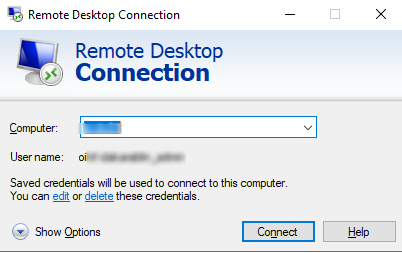
如果您从域计算机连接到另一个域或工作组中的计算机/服务器,则默认情况下Windows不允许用户将保存的凭据用于RDP连接。尽管RDP连接密码已保存在Credentials Manager中,但系统不会使用它要求用户提示密码。此外,如果您使用本地帐户(而不是域帐户)连接,Windows会阻止您使用保存的RDP密码。
在这种情况下,如果尝试使用保存的RDP密码进行连接,则会出现以下错误消息:
您的凭据无效
您的系统管理员不允许使用保存的凭据登录到远程计算机CompName,因为其身份尚未完全验证。请输入新的凭据。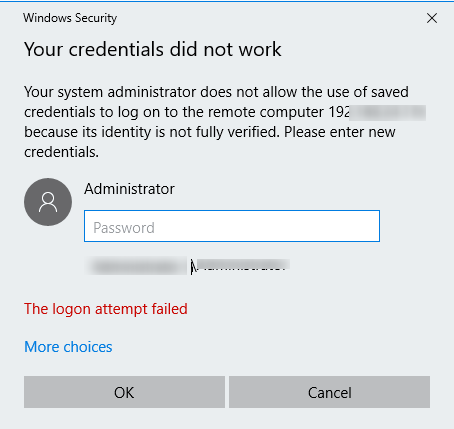
Windows认为连接不安全,因为此计算机与另一个域(或工作组)中的远程计算机之间没有信任关系。
您可以从以下位置在尝试建立RDP连接的计算机上更改这些设置:
- 通过按-> gpedit.msc打开本地组策略编辑器;
Win + R - 在GPO编辑器中,转到计算机配置–>管理模板–>系统–>凭据委派。找到名为“ 允许通过仅NTLM服务器身份验证委派保存的凭据”的策略;
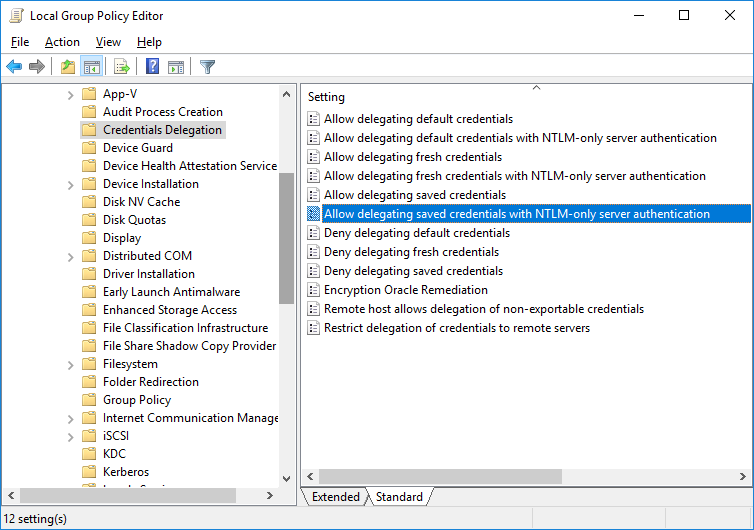
- 双击该策略。启用它,然后单击显示;

- 指定通过RDP访问时允许使用保存的凭据的远程计算机(服务器)列表。远程计算机列表必须以以下格式指定:
TERMSRV/server1—允许使用保存的凭据通过RDP访问特定的计算机/服务器;TERMSRV/*.woshub.com—允许使用保存的凭证建立与woshub.com域中所有计算机的RDP连接;TERMSRV/*—允许使用保存的密码连接到任何远程计算机。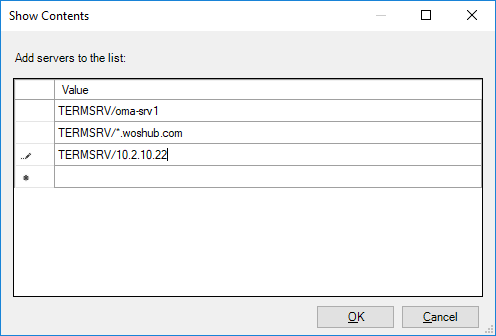 提示 。TERMSRV必须使用大写字母,并且计算机名称必须与您在RDP客户端连接主机文件中键入的名称完全匹配。
提示 。TERMSRV必须使用大写字母,并且计算机名称必须与您在RDP客户端连接主机文件中键入的名称完全匹配。
- 使用以下命令保存更改并更新GPO设置:
gpupdate /force
现在,使用RDP连接时,mstsc客户端将能够使用您保存的凭据。
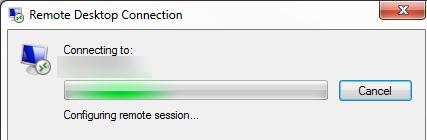
您只能使用本地组策略编辑器在本地计算机上更改RDP保存的凭据策略。如果要在域的多台计算机上应用此设置,请使用通过gpmc.msc(组策略管理)控制台配置的域GPO。
Windows未保存RDP凭据
如果已按照上述说明配置Windows,但是RDP客户端每次尝试连接时都会提示您输入密码,因此值得检查以下内容:
- 在RDP连接窗口中单击“ 显示选项”,并确保未选中“ 始终要求提供凭据”选项;
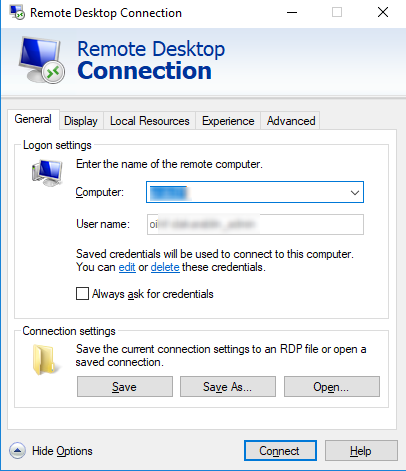
- 如果您使用保存的.RDP文件进行连接,请确保“ 提示输入凭据 ”参数的值是0(
prompt for credentials:i:0); 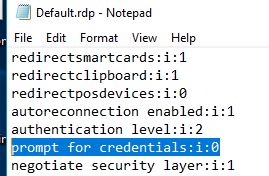
- 打开GPO编辑器(gpedit.msc),然后转到“计算机配置”->“管理模板”->“ Windows组件”->“远程桌面服务”->“远程桌面连接客户端”。“ 不允许保存密码 ”必须不设置或禁用。还要确保在计算机上生成的组策略中禁用了此策略设置(您可以使用gpresult命令使用所应用的GPO设置创建HTML报告);
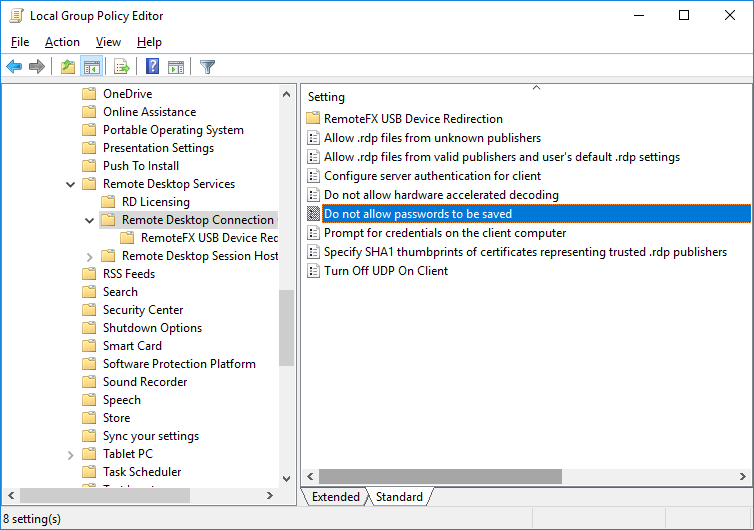
- 从凭据管理器中删除所有保存的密码。键入,
control userpasswords2然后在“ 用户帐户”窗口中转到“ 高级”选项卡,然后单击“ 管理密码”; 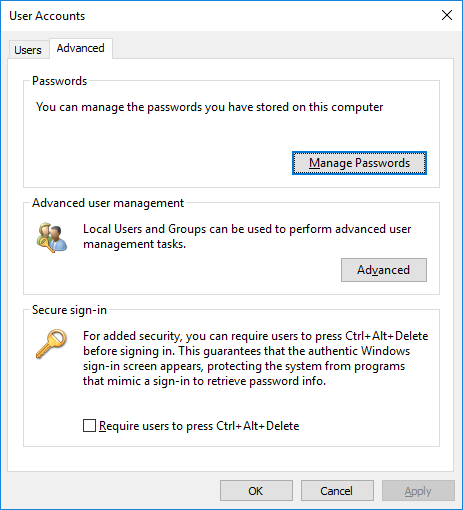
- 在下一个窗口中,选择Windows凭据。找到所有已保存的RDP密码并将其删除(以开头
TERMRSV/…)。 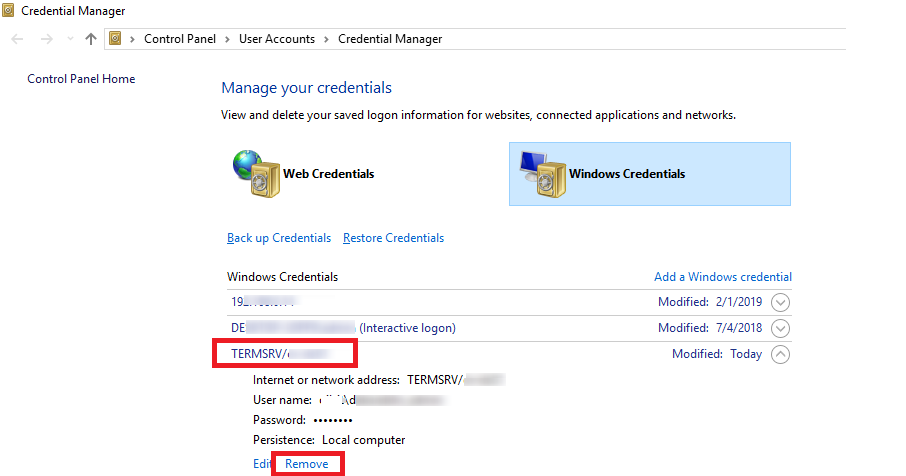
-
在此窗口中,您可以手动添加RDP连接的凭据。请注意,RDP服务器/计算机的名称必须以
TERMRSV\server_name1格式指定。 清除 计算机上的RDP连接历史记录时,请不要忘记删除所有保存的密码。 -

- 如果远程服务器很长时间没有更新,则将无法使用保存的RDP凭据登录,并且在尝试连接到它时,您将看到错误CredSSP加密oracle修复。之后,用户将可以使用保存的密码进行RDP连接。

IE浏览器删除已保存的账号密码步骤
原标题:"IE浏览器删除使用并记录过的账号密码的方法"相关电脑问题教程分享。
电脑浏览器一般会记住我们所使用过的账号密码,方便下次使用,但是这样并不安全,那么如何清除浏览器记住的账号密码呢?下面就给大家分享删除IE浏览器记住的账号密码的方法。
操作步骤:
1.打开浏览器,点击左上角的“工具”按钮,选择“internet选项”

2.切换到“内容”选项卡,点击“自动完成”下的“设置”按钮

3.点击“删除自动完成历史记录”

4.弹出如下界面,勾选“表单数据”和“密码”两个选项,点击“删除”按钮

5.回到上个界面,取消“表单上的用户名和密码”这一选项的勾选,点击“确定”按钮保存退出

注:第四步是删除保存的密码,第五步是设置浏览器不再保存密码。
总结
以上是小编为你收集整理的IE浏览器删除已保存的账号密码步骤全部内容。
如果觉得小编网站内容还不错,欢迎将小编网站推荐给好友。

oracle – 链接到已保存的交互式报告
解决方法
You can link to saved primary default,alternative default and public
reports using IR_REPORT_[report_alias] in the request value of the
URL.The following examples demonstrate how to link to a primary report
(report_alias=12345):This example links to a primary report:
f?p=100:1:&APP_SESSION.:IR_REPORT_12345
This example links,resets,
and clears primary report settings:f?p=100:1:&APP_SESSION.:IR_REPORT_12345::RIR,CIR:
This example links,
resets,and clears primary report settings. It additionally creates a
ENAME = ‘KING’ filter on the primary report:f?p=100:1:&APP_SESSION.:IR_REPORT_12345::RIR,CIR:IR_ENAME:KING

Phonegap iOS:分享已保存的图像/检索上次保存的图像文件URI
我有一个saveImage()函数,几乎可以说它的内容:运行插件将我的画布保存到图像,并在图像保存在相机胶卷中时发出警报.
var canvas = document.getElementById("canvas");
var context = canvas.getContext("2d");
window.canvas2ImagePlugin.saveImageDataToLibrary(
function(msg){console.log(msg);},function(err){console.log(err);},document.getElementById('canvas')
);
alert("Saved!");
我愿意接触其他解决方案(主要是fb& twitter)我画布的内容.
谢谢
解决方法
https://github.com/wbt11a/Canvas2ImagePlugin
拉取请求已被确认,但仍处于待决状态.希望能帮助到你.
今天关于删除已保存的WiFi方法:win10下删除已保存的网络和win10如何删除保存的wifi的介绍到此结束,谢谢您的阅读,有关Fix:已保存的RDP凭据在Windows中不起作用、IE浏览器删除已保存的账号密码步骤、oracle – 链接到已保存的交互式报告、Phonegap iOS:分享已保存的图像/检索上次保存的图像文件URI等更多相关知识的信息可以在本站进行查询。
本文标签:



![[转帖]Ubuntu 安装 Wine方法(ubuntu如何安装wine)](https://www.gvkun.com/zb_users/cache/thumbs/4c83df0e2303284d68480d1b1378581d-180-120-1.jpg)

